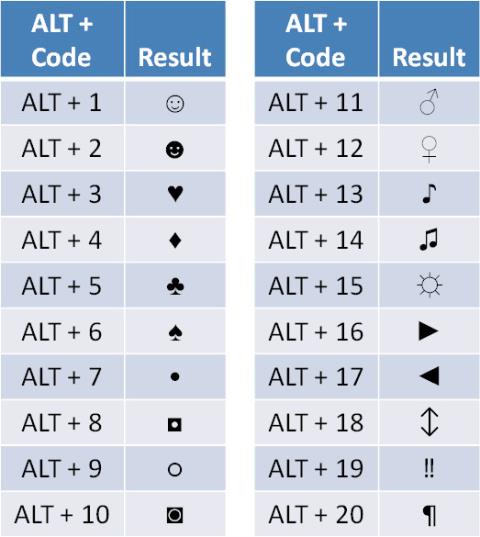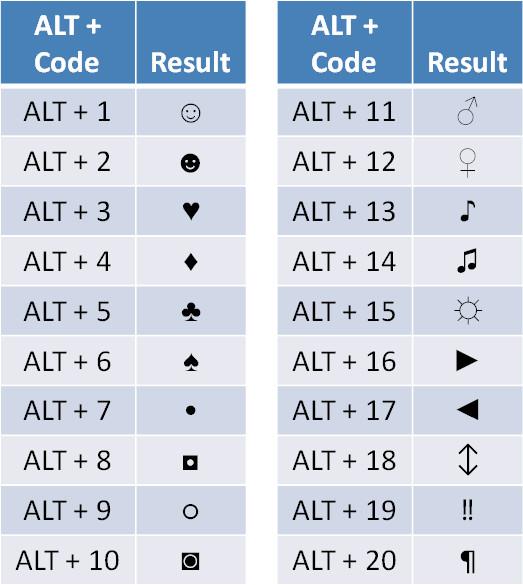Postoje mnogi simboli i znakovi koji se ne mogu upisati na standardnoj tipkovnici, ali ono što možda ne znate je da pomoću tipke Alt i numeričke tipkovnice možete upisati tisuće različitih simbola i simbola.
Nakon što pogledate ovaj članak, možete umetnuti uobičajene simbole i znakove kao što su autorska prava, zaštitni znakovi, uglate zagrade ili rijetko korištene znakove kao što su emotikoni, igraće karte itd. Provjerite je li tipka Num Lock omogućena, držite tipku Alt, upišite jednu od sljedećih kombinacija brojeva, zatim otpustite tipku Alt. Za međunarodne tipkovnice morate koristiti lijevu tipku Alt.
Napomena: ako koristite prijenosno računalo koje nema numeričku tipkovnicu, to svejedno možete učiniti pomoću funkcijskih tipki na računalu.
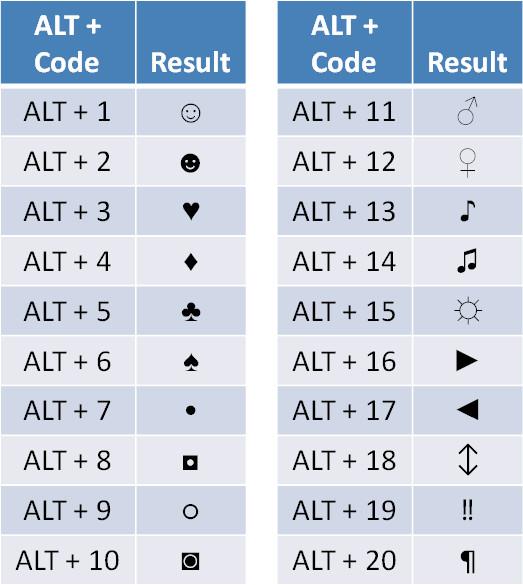
Primjer valute:
- Alt + 0128 = €
- Alt + 0162 = ¢
- Alt + 0163 = £
Matematički primjer:
- Alt + 0176 = °
- Alt + 0177 = ±
- Alt + 0181 = μ
- Alt + 0189 = ½
- Alt + 0247 = ÷
Ostali primjeri:
- Alt + 0134 = †
- Alt + 0153 = ™
- Alt + 0169 = ©
- Alt + 0174 = ®
- Alt + 0161 = ¡
- Alt + 0191 = ¿
- Alt + 0223 = ß
Postoje mnogi drugi znakovi koje možete unijeti, uključujući grčka slova i slova s naglascima za jezike koji nisu engleski. Provjerite cijeli popis da biste saznali više.
Sada ne možete koristiti samo znakove i simbole izvan Worda kao što je Google, na primjer.